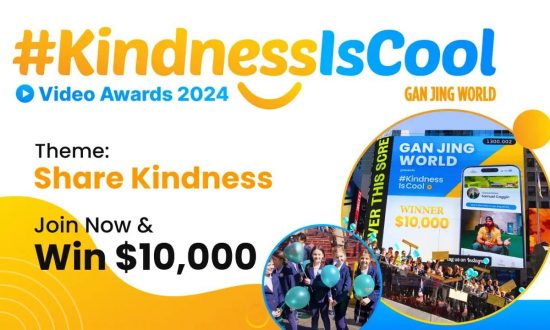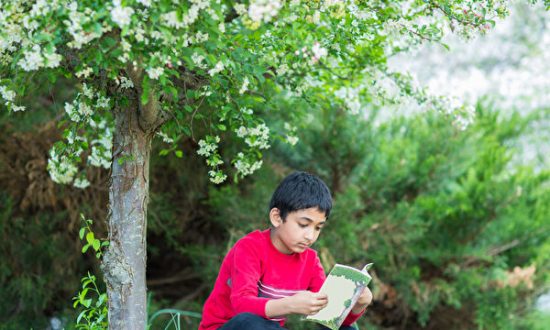Đối với những người thường quên mật khẩu Wi-Fi, hoặc do mật khẩu Wi-Fi quá dài và phức tạp, thì cách kiểm tra này thật sự là rất thuận tiện.
Nếu hôm nay một người bạn đến nhà chơi và hỏi bạn mật khẩu Wi-Fi là gì, thì bạn sẽ làm gì khi đã quên mật khẩu Wi-Fi do lâu không nhập? Tình trạng quên mật khẩu Wi-Fi đã kết nối này rất phổ biến ở nhiều người, đặc biệt là đối với những người đi thuê nhà và những người lớn tuổi. Người thân đến chơi nhà nói muốn sử dụng Wi-Fi để lướt mạng. Do mật khẩu Wi-Fi ở nhà là bọn trẻ đặt và chúng đã giúp nhập mật khẩu đó, nên bạn hoàn toàn không biết mật khẩu của Wi-Fi được kết nối. Trong trường hợp này chúng ta nên làm gì?
Nếu bạn đang sử dụng điện thoại di động sau iPhone 14 hoặc hệ thống iOS 16, thì có một công cụ truy vấn mật khẩu rất tiện lợi được tích hợp sẵn, có thể truy vấn mật khẩu Wi-Fi đã được kết nối.
iOS16 có thể truy vấn mật khẩu Wi-Fi được kết nối
Nếu bạn muốn kiểm tra mật khẩu Wi-Fi được kết nối trong iPhone, miễn là hệ thống của bạn là iOS16 trở lên, hãy mở Ứng dụng "Cài đặt" và chọn chức năng Wi-Fi.
Nhấn vào biểu tượng i màu xanh lam bên cạnh tùy chọn Wi-Fi được kết nối mà bạn muốn kiểm tra. Nhấp vào, sẽ thấy hiện lên "Mật khẩu" mới được thêm vào hệ thống iOS16.
Sau khi bấm vào, thông qua xác minh Face ID, Touch ID hay mật khẩu mở khóa, mật khẩu Wi-Fi đã kết nối sẽ hiển thị trực tiếp.
Không chỉ mật khẩu Wi-Fi mà ngay cả tín hiệu của điểm phát sóng, bạn có thể tìm ra mật khẩu của điểm phát sóng được kết nối thông qua phương pháp này.
MacOS13 cũng có thể truy vấn mật khẩu Wi-Fi được kết nối
Ngoài iOS16, trên hai hệ máy gồm iPadOS16 và macOS13, bạn cũng có thể sử dụng cách trên để truy vấn mật khẩu Wi-Fi đã kết nối.
Phương pháp truy vấn mật khẩu Wi-Fi được kết nối của iPadOS16 giống như phương pháp của iOS16 ở trên và nó cũng được truy vấn từ cài đặt Wi-Fi.
Trong hệ thống macOS13, hãy mở "Cài đặt hệ thống" và chọn chức năng "Wi-Fi".
Di chuyển chuột đến mục Wi-Fi mà bạn muốn kiểm tra mật khẩu và đã kết nối, nhấp vào biểu tượng "Thêm" ở ngoài cùng bên phải và chọn "Sao chép mật khẩu"; bạn không thể xem trực tiếp mã rõ ràng của mật khẩu tại đây, nhưng macOS cho phép bạn sao chép nó xuống.
Tuy nhiên, Wi-Fi đang kết nối không có biểu tượng để nhấn vào, vì vậy bạn cần ngắt kết nối thì mới kiểm tra được.
Sau khi sao chép xong, bạn có thể dán cái này vào một bản ghi nhớ, bạn hoàn toàn có thể kiểm tra mật khẩu WiFi đã kết nối.
Chức năng truy vấn mật khẩu Wi-Fi tích hợp iOS16: tóm tắt
Trước iOS16, iPhone không thể kiểm tra mật khẩu Wi-Fi đã kết nối, chỉ có thể thông qua phần mềm của bên thứ ba tự ghi nhớ mật khẩu Wi-Fi đã kết nối, bây giờ sau khi cập nhật lên iOS16, Apple đã cho phép người dùng kiểm tra mật khẩu Wi-Fi đã kết nối, đối với những người thường quên mật khẩu Wi-Fi hay mật khẩu Wi-Fi quá dài và phức tạp mà nói, chức năng này vô cùng thuận tiện.
Trong macOS, bạn có thể truy vấn mật khẩu Wi-Fi được kết nối thông qua "Ứng dụng truy cập vòng khóa", nhưng phiên bản macOS13 mới có thể truy vấn mật khẩu đó trong chức năng cài đặt Wi-Fi, điều này thuận tiện hơn.
Theo Tống Vân - Aboluowang
Nguyên Anh biên dịch